Det finns två typer av spårningsförsök som teknik- och marknadsföringsföretag gör – fysisk och virtuell spårning. Fysisk spårning uppskattar din telefons plats när du bär dem. Och virtuell spårning görs för att spåra webbplatser du besöker och sökmotorn du använder.
Ju mer du förstår hur din data samlas in, desto mer vill du sluta använda dina telefoner och datorer. Även om det är nästan omöjligt för oss alla att lämna våra smartphones och datorer för att undvika spårning, bör vi vidta förebyggande åtgärder för att minimera antalet spårningsinsatser.
Det bästa sättet att börja skydda din integritet online är att använda en VPN-tjänst, Privat webbläsare eller Tor Browser. Till skillnad från VPN-tjänster som kostar dig är Tor Browser gratis och kan skydda din integritet online, förutsatt att du vet hur du konfigurerar och använder den.
Vad är Tor?
Innan du förstår Tor-webbläsaren måste du först förstå vad TOR är. Tor eller The Onion Router är en uppsättning datornätverk som drivs av volontärer över hela världen. Var och en av volontärerna kör ett relä – en dator som kör programvaran, vilket gör att användare över hela världen kan ansluta via TOR-nätverket.
Hur gör det dig nu anonym? Innan du ansluter dig till webben ansluter TOR-nätverket dig till inte ett utan flera reläer, vilket tar bort alla dina möjliga fotspår. Denna process gör dig anonym och eliminerar ett brett utbud av tredjepartsspårare vars enda avsikt är att spåra dina aktiviteter.
Vad är Tor Browser?
Tja, Tor Browser är en webbläsare som stöds av Tor Project. Med Tor-webbläsaren kan du komma åt det stora Tor-nätverket och uppnå integritet och frihet online. Tor-webbläsaren är en modifierad version av webbläsaren Firefox, och den är helt kompatibel med alla större operativsystem för stationära datorer.
Du kan till och med använda Tor Browser för att avblockera webbplatser som är blockerade i din region. Därför kan det på något sätt hjälpa dig att avstå från VPN-tjänsterna också.
Steg för att ladda ner och installera Tor Browser på Windows 11
Nu när du är fullt medveten om Tor Browser kanske du vill veta hur du laddar ner och installerar den på Windows 11.
1. Öppna först din favoritwebbläsare och besök den här länken. Ladda sedan ner den senaste versionen av Tor webbläsare på din dator.
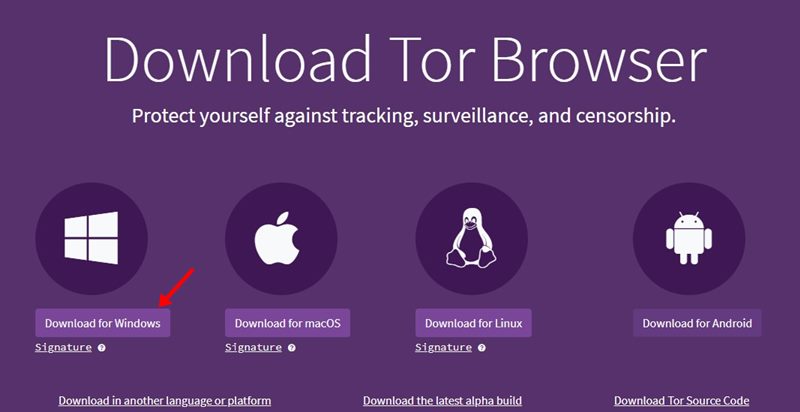
2. När du har laddat ner, öppna installationsfilen och välj det språk du vill installera Tor på.
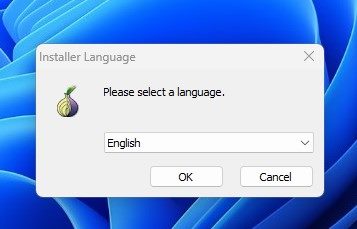
3. På nästa skärm väljer du installationsmappen och klickar på knappen Installera.
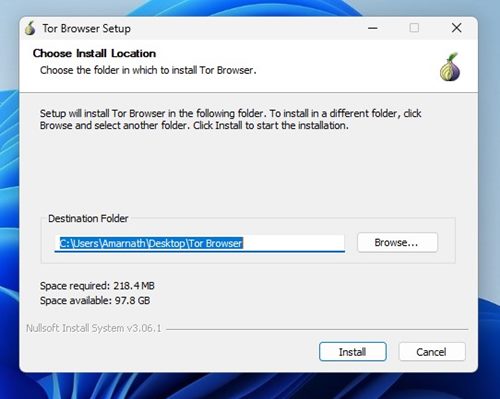
4. Vänta nu tills Tor Browser installeras på din Windows 11-dator. När du har installerat den öppnar du Tor-webbläsaren.
5. Nu kommer du att se en skärm som ber dig att ansluta till Tor. Klicka bara på knappen Anslut.
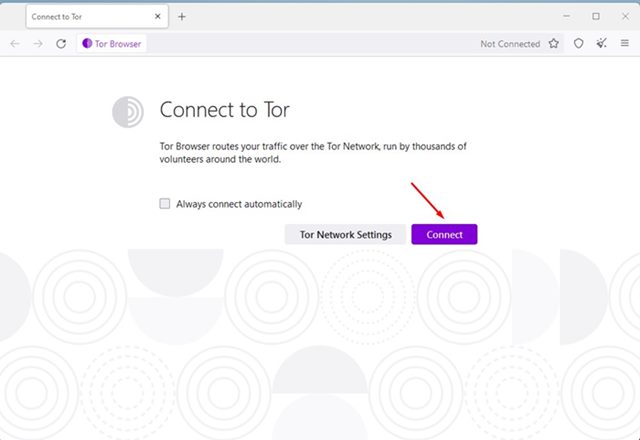
6. Nu kommer du att se huvudskärmen för Tor-webbläsaren. Du kan nu söka på webben privat.
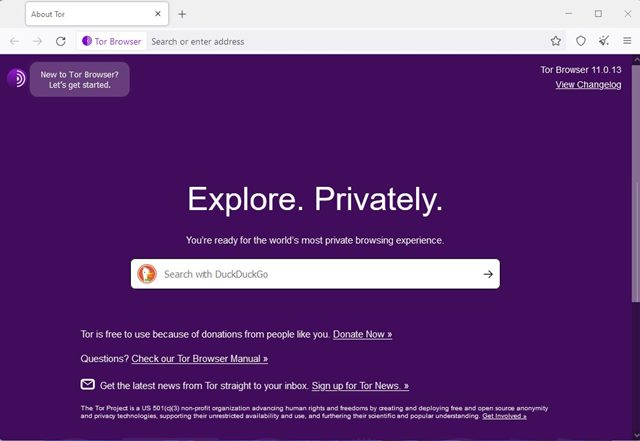
Det är allt! Så här kan du ladda ner och installera Tor-webbläsaren på din Windows 11-dator. Du kan nu konfigurera Tor-webbläsaren för att förbättra din integritet och säkerhet. Om du inte vet vad du ska konfigurera kan du titta på YouTube-videor.
Så det handlar om hur du laddar ner och installerar Tor-webbläsaren på Windows 11-dator. Om du inte vill använda webbläsaren TOR, rekommenderas det att du använder åtminstone privata webbläsare och VPN-tjänster för att skydda din integritet online. Om du har några tvivel om TOR Browser, låt oss veta i kommentarerna.